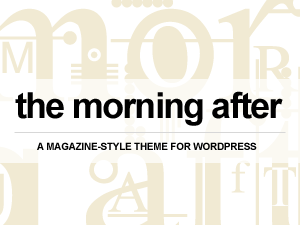
WordPressテーマ “The Morning After” カスタマイズノートをメモを残します。
使用のポイントは以下の通り。
初期カスタマイズのポイント
- 「aside」「futered」 のカテゴリを作ると”The Morning After”がアクティブ化する(しないとアクティブ化せず、サイドバーにカテゴリなし等の症状がでる)
- 「welcome」という名の静的ページを作ると、ヘッダーイメージの右下にWelcomeスペースが現れ投稿できる
- ヘッダーロゴはデフォルトではテキストのままだがimgの設置は極めて簡単。テンプレートフォルダの「tma」>「bg」>「sitelogo.png」を希望のデザインに作り直し、「header.php」にimgsrcタグを入れるだけ。
- ヘッダーのアイコンナビゲーションは「外観」>「テーマ編集」>「header.php」で要カスタマイズ。(増えすぎると2行になる)
- 「Head Line」にサムネイル表示させるには、
投稿時にサムネイル指定が必要(post-thumbプラグイン必要)投稿内容で一番始めの写真要素が自動的に入る(たまに表示されない場合アリ)。 - どうしてもサムネイルが表示されない場合は、テーマをFTP送信時にパーミッション指定し忘れていないかチェック。
- 一番右のサイドバーは全ページに表示され、ウィジェットに対応
- 標準でインストールの「wp-Email」は「友達にこのページを知らせる」が表示されるメールフォーム。
- 標準でインストールの「wp-print」はシンプルな印刷画面を書き出してくれるが、表示がシンプルすぎるかも。ヘッダーロゴぐらいは入れて書き出したい。
- 標準でインストールの「post-thumb」は自動サムネイル抽出してくれる。
- 上記標準3プラグインは、作者がtma最適化してあるのでプラグインバージョンアップのお知らせがあっても要テスト。当面保留がおすすめ。
- 標準プラグインに加え、「wp-touch」「k-style」「wp-possword」「wp-analytics」「wp-form」などを追加。
- プラグインを入れすぎると重くなる。特に、「繋がり記事」を表示してくれるプラグインは便利だが一気に重くなる。
